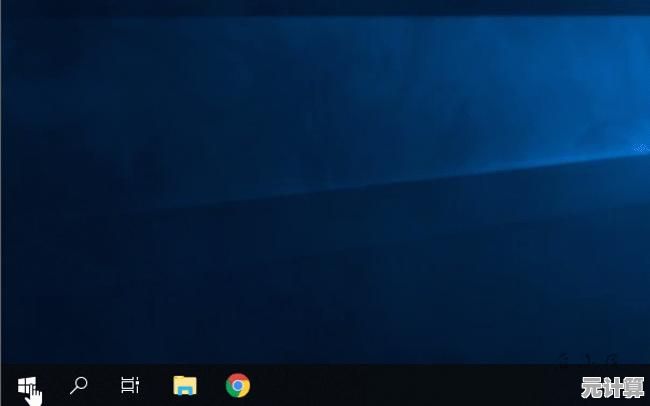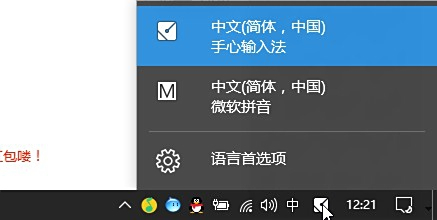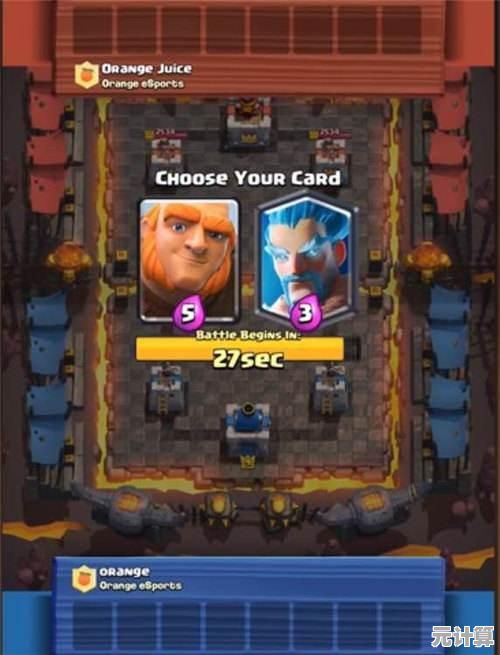快速关闭Windows防火墙以打开所需网络端口的操作指南
- 问答
- 2025-10-09 06:33:18
- 1
快速关掉Windows防火墙?先别急,听我聊两句
哎,说到Windows防火墙,我真是又爱又恨,有时候急着测试个本地服务,或者联机打游戏端口被拦,那个小红叉跳出来的时候真的忍不住想直接关掉它——但别急,先深呼吸,我也干过这种蠢事:有一次为了赶着演示一个网页项目,脑子一热直接把防火墙关了,结果第二天电脑弹窗广告多得像菜市场……所以这篇东西算是我踩坑后的一点唠叨,顺便给你几个更聪明的办法。
为什么我们总想关防火墙?
说白了,快”字作祟,比如上次我朋友小张急着用Python建个临时服务器测试API,结果端口5000被防火墙卡得死死的,他第一反应就是:“直接关了吧?省事!”——我也懂,图形界面点来点去实在太麻烦了,尤其当你正焦头烂额的时候。
但防火墙其实是系统里那个默默替你挡刀的老保安,你关了它,等于直接把大门敞开,恶意软件、网络扫描、甚至挖矿脚本可能就溜进来了(别问我怎么知道的)。
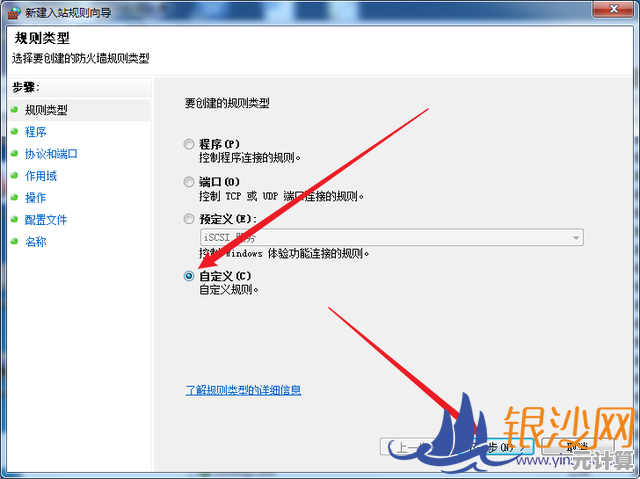
其实有更聪明的法子:不用关全局,只开特定端口
比如你要开端口8080给本地项目用,或者让端口25565给《我的世界》服务器联机,根本用不着全局关闭,这里分享我最常用的两种方法:
用命令行搞定,30秒不到
以管理员身份打开PowerShell(Win+X 再按 A),然后输入:
netsh advfirewall firewall add rule name="临时开端口8080" dir=in action=allow protocol=TCP localport=8080
这行命令的意思是:放行TCP协议、入站方向的8080端口,我一般会加个name参数方便自己识别,Minecraft服务器”或者“测试用API”,不然过后自己都忘了开过啥。
图形界面操作(适合不想敲代码的人)
- 控制面板 → Windows Defender 防火墙 → 高级设置
- 选“入站规则” → 新建规则 → 选“端口”
- 指定TCP/UDP和端口号(比如5000)
- 选“允许连接”,然后给它起个名字(我常写“临时用途-下周删”提醒自己)
这方法虽然要点好几下,但胜在直观,适合偶尔操作一次的人。
什么时候真的需要“完全关闭”?
极端情况下才行。
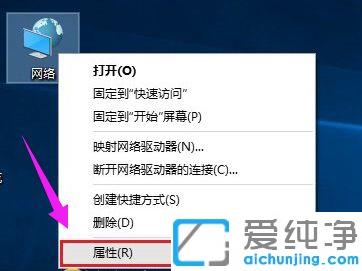
- 公司内网调试,网络本身有硬件防火墙保护;
- 短暂测试后立刻恢复(最好设个闹钟提醒自己!);
- 或者……你像我一样曾经因为防火墙导致远程桌面连不上,气到跺脚后决定关它五分钟喘口气。
如果真的非关不可,用这句命令:
netsh advfirewall set allprofiles state off
但拜托,用完一定记得重新打开:
netsh advfirewall set allprofiles state on
我的个人教训:懒人总有后悔的时候
说个真事:两年前我关防火墙跑了一夜FTP服务,第二天电脑卡成PPT,一查发现中了蠕虫,之后我学乖了——现在但凡要开端口,都会用命令行加个备注名,并且定期清理不再用的规则(就在“高级设置”里找入站规则手动删)。
所以啊,防火墙不是敌人,它只是个过于尽责的保安,我们的目标不是拆掉保安亭,而是学会怎么和它有效沟通:“老哥,通融一下,这个端口是我自己要用的,放行一下哈。”
本文由巩依美于2025-10-09发表在笙亿网络策划,如有疑问,请联系我们。
本文链接:http://pro.xlisi.cn/wenda/58206.html